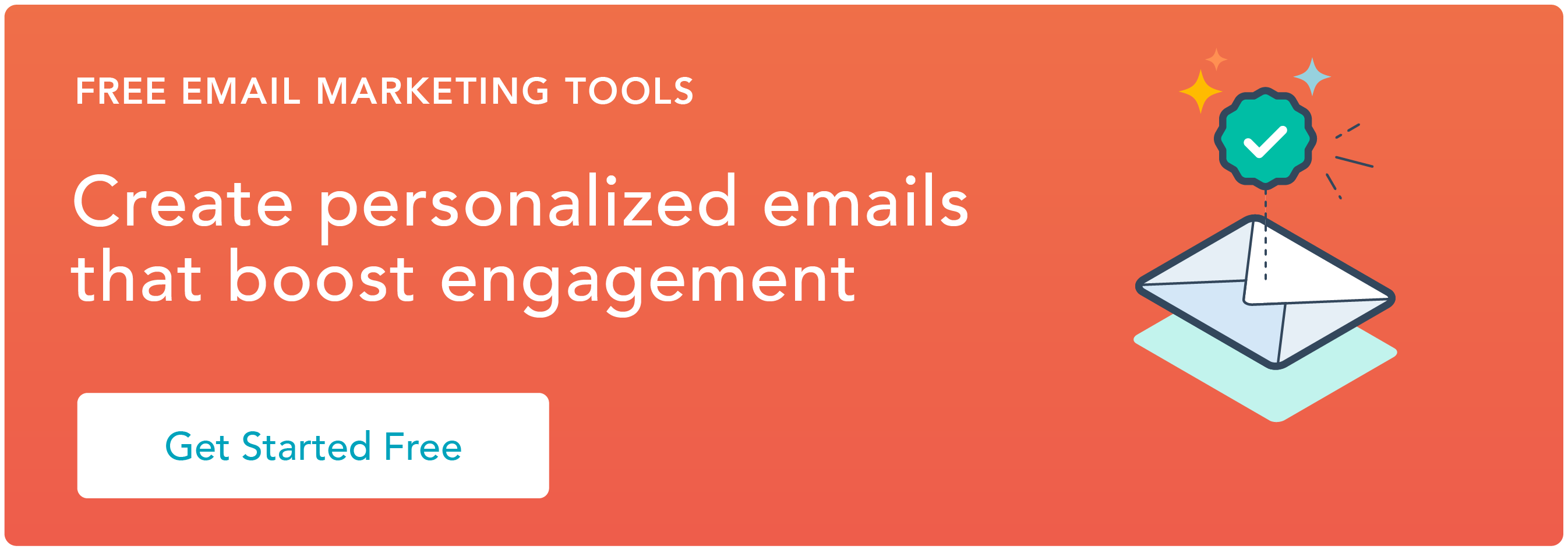- Baza wiedzy
- CRM
- Fragmenty
- Tworzenie i używanie fragmentów
Tworzenie i używanie fragmentów
Data ostatniej aktualizacji: 22 września 2025
Dostępne z każdą z następujących podpisów, z wyjątkiem miejsc, w których zaznaczono:
Snippety to krótkie bloki tekstowe wielokrotnego użytku, których można używać w rekordach kontaktów, firm, transakcji, biletów i obiektów niestandardowych. Fragmenty można wstawiać do szablonów wiadomości e-mail, rozmów na czacie oraz podczas rejestrowania aktywności lub notatek.
Jeśli chcesz tworzyć wiadomości e-mail wielokrotnego użytku, dowiedz się więcej o narzędziu szablonów.
Uwaga: aby utworzyć i edytować więcej niż pięć pierwszych fragmentów, musisz spełnić jedno z poniższych kryteriów:
- Jeśli jesteś użytkownikiem na koncie Sales lub Service Hub Starter, musisz mieć przypisane Core Seat.
- Jeśli jesteś użytkownikiem konta Sales lub Service Hub Professional lub Enterprise, musisz mieć przypisanemiejsce Sales Hub lub Service Hub .
Począwszy od 18 września 2024 r. liczba fragmentów, do których mogą uzyskać dostęp użytkownicy bez przypisanego miejsca, będzie zależeć od daty utworzenia konta.
Bezpłatne konta utworzone przed 18 września 2024 r. mogą edytować, uzyskiwać dostęp i korzystać z pierwszych pięciu fragmentów na koncie. W przypadku bezpłatnych kont utworzonych po 18 września limit wynosi trzy fragmenty.
Łączną liczbę fragmentów już utworzonych na koncie można sprawdzić w prawym górnym rogu pulpitu nawigacyjnego fragmentów. Więcej informacji na temat tych limitów można znaleźć w katalogu produktów i usług HubSpot.
Zanim zaczniesz
Podczas tworzenia i formatowania snippetu należy pamiętać o następujących kwestiach:
- Klawiatura mobil na HubSpot umożliwia dostęp tylko do 100 fragmentów.
- Podczas korzystania z klawiatury mobilnej HubSpot użytkownicy widzą tylko snippety, których są właścicielami.
- Tworzenie fragmentu z nawiasami klamrowymi zamiast tokenów personalizacji powoduje problemy z usługą renderowania szablonów HubSpot. Usuń wszystkie nawiasy klamrowe, aby zapisać snippet.
- Istnieje limit 2500 znaków na snippet. Jeśli Twój snippet zawiera język z dwubajtowymi znakami, takimi jak japoński, możesz osiągnąć limit mniejszy niż 2500 znaków.
Tworzenie fragmentów
- Na koncie HubSpot przejdź do sekcji System CRM > Fragmenty.
- W prawym górnym rogu kliknij przycisk Utwórz fragment.
- W polu Nazwa wewnętrzna wprowadź nazwę snippetu.
- W edytorze tekstu sformatowanego snippetu wprowadź treść snippetu.
- Aby zmodyfikować tekst, użyj opcji formatowania w dolnej części okna edycji.
- Aby edytować styl i rozmiar czcionki lub wyrównać tekst, kliknij menu rozwijane Więcej .
- Aby dodać tekst z hiperłączem, kliknij ikonę łącza link .
- Aby dołączyć tokeny personalizacji do fragmentu, kliknij menu rozwijane Personalizuj . Dowiedz się więcej o dodawaniu tokenów personalizacji do fragmentu.
- Wprowadź nazwę skrótu snippetu w polu Skrót. Skrót ten będzie używany do wstawiania snippetu do rekordu, szablonu wiadomości e-mail, konwersacji na czacie na żywo lub podczas rejestrowania aktywności.
- Po zakończeniu tworzenia fragmentu kliknij przycisk Zapisz fragment.

Zarządzanie fragmentami
Snippety można edytować, klonować, przenosić i usuwać na pulpicie nawigacyjnym Snippets. Użytkownicy z wymaganą pozycją i dostępem Sales mogą edytować lub usuwać fragmenty.
- Na koncie HubSpot przejdź do sekcji System CRM > Fragmenty.
- Użyj paska wyszukiwania w lewym górnym rogu, aby wyszukać fragment według nazwy.
- Aby edytować fragment, kliknij jego nazwę. W oknie dialogowym edytuj pola, które chcesz zmienić. Następnie kliknij przycisk Zapisz fragment.
- Najedź kursorem na fragment kodu i kliknij menu rozwijane Akcje :
- Aby sklonować fragment kodu, kliknij przycisk Klonuj. W polu Name the copy of this snippet wprowadź nazwę snippetu, a następnie kliknij menu rozwijane Save Snippet to a Folder i wybierz folder. W polu Skrót wprowadź nazwę skrótu snippetu. Po zakończeniu tworzenia klonu fragmentu kliknij przycisk Zapisz.
- Aby przenieść fragment do folderu, kliknij przycisk Przenieś. W oknie dialogowym wybierz folder dla fragmentu, a następnie kliknij Przenieś.
- Aby usunąć fragment, kliknij przycisk Usuń. W oknie dialogowym kliknij Tak, usuń fragment.

- Aby utworzyć nowe foldery dla fragmentów:
- W prawym górnym rogu pulpitu nawigacyjnego Snippets kliknij opcję Nowy folder.
- W oknie dialogowym wprowadź nazwę folderu, a następnie kliknij Dodaj folder.
- Aby zmienić nazwę folderu, kliknij pole wyboru obok folderu. Na pasku menu kliknij Zmień nazwę. W polu Zmień nazwę folderu wprowadź nazwę folderu. Kliknij przycisk Zapisz folder.
![snippets-rename-folder]](https://53.fs1.hubspotusercontent-na1.net/hub/53/hubfs/Knowledge_Base_2023-24-25/KB-snippets/snippets-rename-folder%5D.png?width=415&height=207&name=snippets-rename-folder%5D.png)
Używanie fragmentów
Używaj snippetów do zostawiania notatek o potencjalnych klientach w CRM, szybkiego wyciągania ważnych szczegółów podczas pisania wiadomości e-mail do potencjalnego klienta lub jako szybkich odpowiedzi podczas rozmowy na czacie na żywo. Możesz również wstawić fragment podczas rejestrowania aktywności lub pozostawiania komentarza do rekordu za pomocą aplikacji mobilnej HubSpot na Androida. Istnieją dwa sposoby dodania fragmentu:
Uwaga: jeśli w snippecie użyto tokenów personalizacyjnych, tokeny te zostaną wypełnione tylko w przypadku użycia snippetu na karcie E-mail w rekordzie kontaktu, firmy, transakcji lub biletu.
- Wpisz symbol # w edytorze tekstu. Zacznij wpisywać skrót snippetu, a następnie wybierz snippet z menu rozwijanego. Fragment zostanie automatycznie wypełniony w edytorze tekstu.

- W dolnej części edytora tekstu kliknij ikonę fragmentów textSnippet, a następnie wybierz fragment z menu rozwijanego.
Fragmenty można również wstawiać do wiadomości e-mail ze skrzynki odbiorczej za pomocą rozszerzenia HubSpot Sales Chrome lub dodatku HubSpot Sales Outlook na komputer.